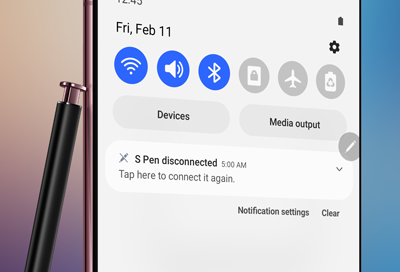¿Se enfrenta a un problema con el S Pen que se sigue desconectando en los teléfonos Samsung Galaxy y se pregunta cómo solucionarlo? Bueno, el problema de que el S Pen se desconecte se ha convertido en un problema común para muchos usuarios.
Muchos usuarios han informado sobre el problema del S Pen en sus dispositivos pero no saben qué hacer. Entonces, en este artículo, lo guiaré con varios consejos de solución de problemas para reparar el S Pen sigue desconectándose en los teléfonos Samsung Galaxy.
Cómo arreglar el S Pen sigue recibiendo notificaciones desconectadas
Después de detectar el problema, podría pensar en qué hacer si su S Pen se desconecta con frecuencia de Samsung, ¿verdad? Bueno, no te preocupes y simplemente sigue leyendo para obtener las mejores soluciones.
Método 1: reinicie su dispositivo
El primer truco que sugieren muchos expertos es reiniciar su teléfono Samsung Galaxy. El reinicio de su dispositivo resuelve cualquier tipo de error o falla que pueda provocar el problema de desconexión del S Pen.
Siga los siguientes pasos:
- Primero, mantenga presionada la tecla Bajar volumen + Encendido a menos que aparezca la opción Reiniciar
- Ahora, haga clic en la opción Reiniciar
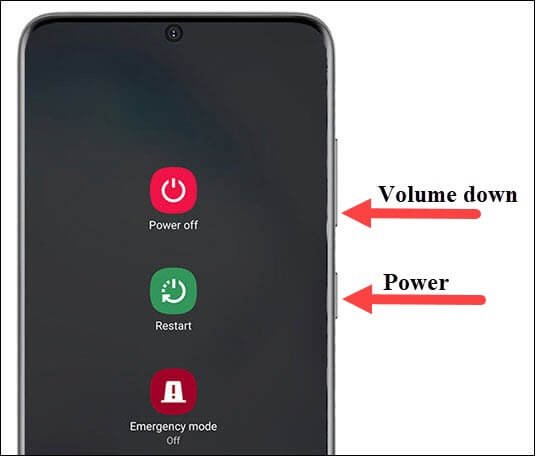
- Su teléfono se reiniciará automáticamente y luego verificará si el problema está resuelto.
Método 2: volver a insertar el S Pen
Incluso quitar y volver a insertar el S Pen en su dispositivo puede funcionar. Ha demostrado resolver con éxito el problema de conexión y puede volver a funcionar. Entonces este truco es una manera fácil de deshacerse del problema.

Método 3: asegúrese de que el teléfono no esté conectado a accesorios magnéticos
Si el error continúa en su teléfono, debe verificar si su dispositivo está conectado a algún accesorio magnético como un teléfono y alguna cubierta metálica. Este tipo de cosas pueden afectar negativamente al dispositivo y detener el funcionamiento del S Pen. Así que simplemente revisa y retira todo ese tipo de accesorios.

Método 4: habilitar Mantener el S Pen conectado
Debes verificar si el S Pen está conectado a tu dispositivo o no. Muchas veces, queda conectado durante algún tiempo para conservar batería.
Siga los siguientes pasos:
- Primero, inicie Configuración en el dispositivo Samsung
- Ahora, ve a Función avanzada
- A continuación, elija S Pen y luego en Configuración de S Pen
- Finalmente, habilite la opción ” mantener el S Pen conectado ” y luego vea si el error se resuelve
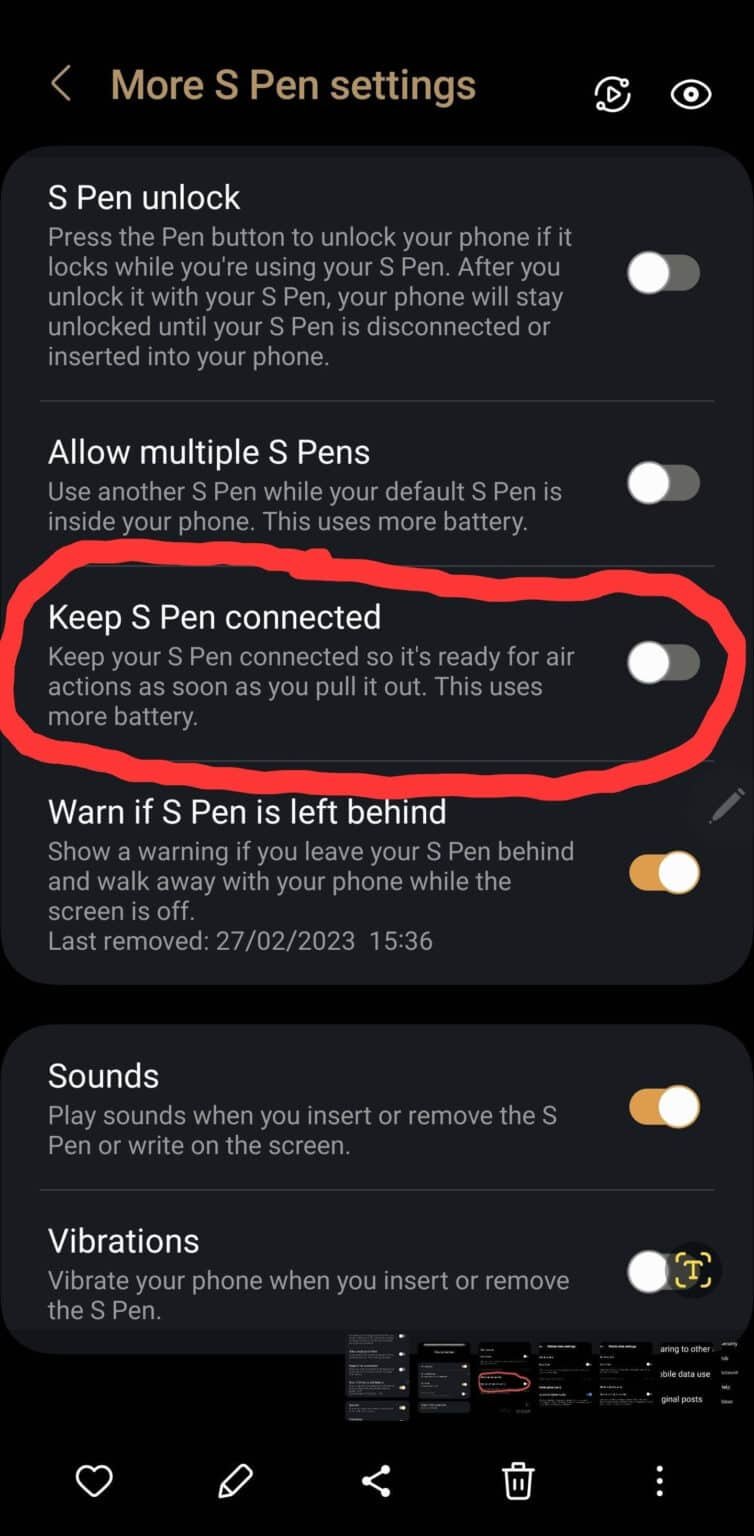
Método 5: cargar el S Pen
Si su S Pen no está cargado, puede encontrar problemas de conexión en sus dispositivos Galaxy.
A continuación se explica cómo comprobar la batería del S Pen:
- Primero, abra Configuración y luego haga clic en Función avanzada > S Pen
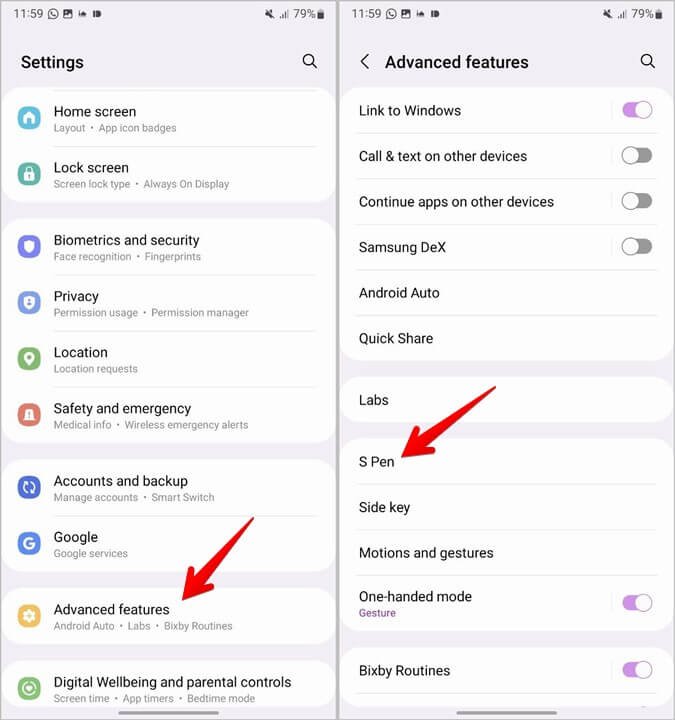
- Aquí, haz clic en Air Actions y en la batería del S Pen. el nivel será visible
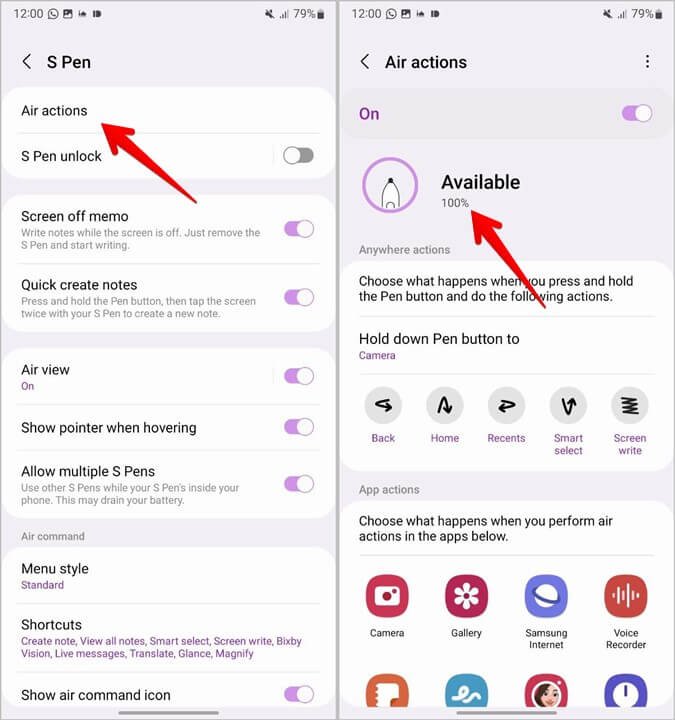
O si no puede ver el porcentaje, simplemente habilite la opción Air Action y será visible.
Método 6: verificar y actualizar el sistema operativo
Debe asegurarse de que su dispositivo no esté ejecutando una versión desactualizada. En caso afirmativo, debe actualizarlo inmediatamente a la última versión.
Siga los siguientes pasos:
- Primero, abre Configuración en tu teléfono
- Ahora, haga clic en la opción Actualización de software
- Después de eso, haga clic en Descargar e instalar
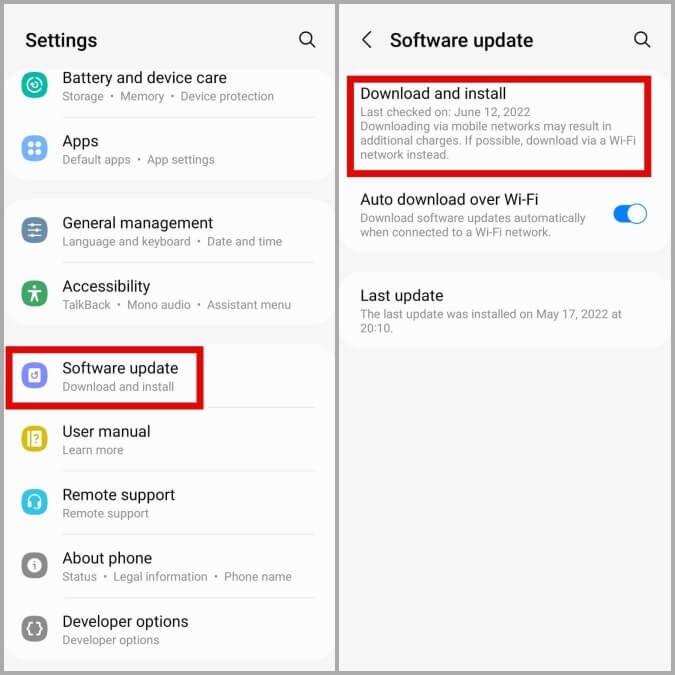
Finalmente, siga las instrucciones proporcionadas y espere a menos que se actualice el sistema operativo de su teléfono.
Método 7: verificar el estado de la conexión en la configuración de Air Actions
Cuando sus teléfonos Samsung Galaxy S23 o S24 muestran un problema de conexión del S pen, debe verificar el estado de la conexión en la configuración de Acciones aéreas reinsertando el S pen.
Siga los pasos a continuación:
- Primero, vaya a Configuración en su teléfono y elija Funciones avanzadas
- Ahora, haga clic en la opción S Pen
- Aquí, haga clic en Acciones Aéreas
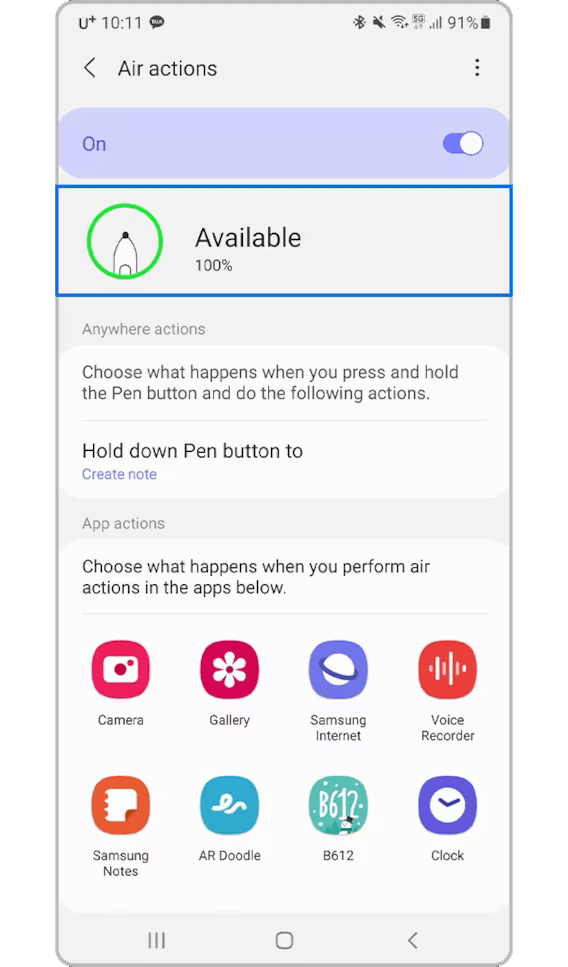
- Finalmente, vuelva a insertar el S Pen en el dispositivo y luego verifique el estado de la conexión.
Método 8: reemplazar la punta del S Pen
En la mayoría de los casos, el problema está en la punta del S Pen y, debido a esto, hay que ejercer presión para presionar el lápiz. Entonces, si este es el caso, intente reemplazar la punta. Si tiene una punta adicional en la caja, úsela o compre una nueva para solucionar el problema.

Método 9: restablecer el S Pen y volver a conectarlo
Finalmente, cuando ninguno de los métodos funcione para usted, debe restablecer su S Pen y volver a conectarlo. Este proceso se restablecerá a la configuración predeterminada y, con suerte, el error se resolverá.
Sigue los pasos:
- Primero, abre Configuración en tu teléfono Samsung Galaxy
- Ahora, elija la opción Función avanzada y haga clic en S Pen
- Aquí, haz clic en Acciones aéreas
- A continuación, haga clic en Más opciones
- Por último, elija Restablecer S Pen
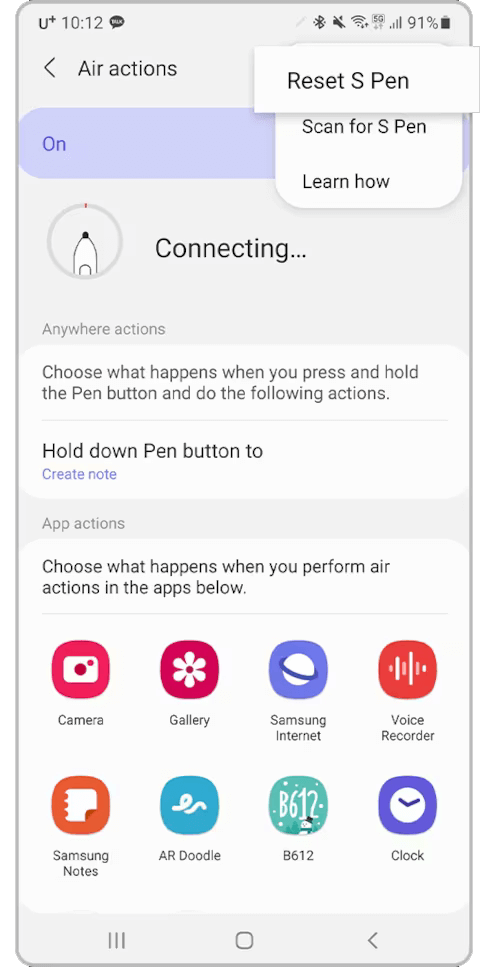
Eso es todo, tu S Pen se reiniciará ahora y se conectará sin ningún problema.
Conclusión
Entonces, todas estas son algunas de las soluciones efectivas sugeridas para reparar el S Pen que se sigue desconectando de los teléfonos Samsung Galaxy. El problema le puede ocurrir a cualquier usuario y puede deberse a varios motivos. Sin embargo, lo mejor es que existen formas de solucionarlo.
Espero que haya seguido todas las soluciones sugeridas y que el problema esté resuelto ahora.
Sophia Louis is a professional blogger and SEO expert. Loves to write blogs & articles related to Android & iOS Phones. She is the founder of es.android-ios-data-recovery.com and always looks forward to solve issues related to Android & iOS devices